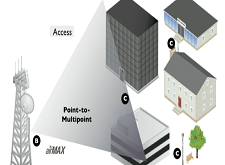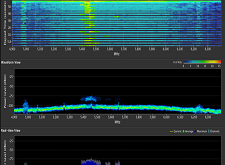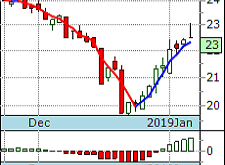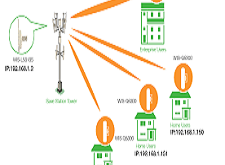اخر تحديث في مارس 9, 2024 بواسطة حمدي بانجار
كيفية محاذاة هوائيات airMAX بالشكل الذي يضمن نقل البيانات بشكل جيد
نظرة عامة :-
توفر هذه المقالة الخطوات الأساسية لنشر ومواءمة تثبيت airMAX Point to Point أو Point to Multi-Point الجديد.
المقدمة :-
كيفية محاذاة هوائيات airMAX
يعد وجود ارتباط محاذٍ تمامًا أمرًا ضروريًا إذا كنت تريد ارتباطًا جيد الأداء. بدون المحاذاة المناسبة ، قد ترى أقل من الإنتاجية المرغوبة أو زمن الاستجابة العالي أو مشكلات الاستقرار العام فقط.
اتبع هذه الخطوات للتأكد من أن الروابط الخاصة بك تلبي تمامًا توقعاتك.
كيفية محاذاة نشر airMax ptmp
الخطوة 1: تأكد من أن خطتك قابلة للتطبيق من خلال مخطط الارتباط الخاص بالشركة.
- تفضل بزيارة هذا الرابط وحدد موقع AP ومواقع المحطة المطلوبة.
- ضبط الارتفاع الحقيقي لكل موقع.
– لا يفسر airLink الأشجار أو المباني أو غيرها من العوائق ؛ ارتفاع الأرض فقط. إذا كنت في منطقة غابات ، فستحتاج إلى الحكم على العوائق عن طريق البصر ، إما من خلال النظر إلى صور الأقمار الصناعية أو الذهاب إلى الموقع.
– بالنسبة لنشر PtMP ، يكون AP أعلى بشكل عام ، وستكون المحطات أقرب إلى الأرض. - حدد الهوائيات التي تخطط لاستخدامها في كل موقع.
- حدد إجمالي EIRP المسموح لك باستخدامه.
- تغيير عرض قناتك حتى ترى السعة المطلوبة.
إذا كانت إشاراتك ليست قريبة من -50 ، فيجب عليك استخدام هوائيات الكسب العالي.
الخطوة 2: تثبيت نقطة الوصول.
- بالنسبة للروابط الأطول ، قد يكون من الأسهل استخدام صور القمر الصناعي لاختيار معلم مرئي من موقع AP الخاص بك وتوجيه AP في هذا الاتجاه.
- أن تضع في اعتبارها الميل الخاص بك. من السهل جدًا توجيه نقطة الوصول إلى أعلى أو لأسفل. معظم الهوائيات القطاعية لها إمالة كهربائية بزاوية درجتين بالفعل.
الخطوة 3: تثبيت محطة أو محطات.
- ابحث عن أرضية مرتفعة فوق جميع الأسطح العاكسة لتركيب CPE لعميلك.
– لا تقم أبداً بتثبيت وتوجيه CPE عبر سطح السقف.
– تأكد من تثبيت الهوائي على ارتفاع مترين أو ثلاثة أمتار فوق سطح الأرض. - قم بتوجيه CPE في الاتجاه العام لـ AP ، ثم سجل الدخول إليه.
– بمجرد تسجيل الدخول ، افتح قائمة المسح الضوئيSCAN وحدد SSID الخاص بـ AP.
– بمجرد إنشاء الاتصال ، افتح أداة المحاذاة وابدأ ببطء شديد في تحريك الهوائي من اليسار إلى اليمين مع مراعاة أفضل إشارة تراها. بمجرد أن تبدأ الإشارة في الانخفاض بشكل كبير ، يمكنك الرجوع من اليمين إلى اليسار حتى تبدأ الإشارة في الانخفاض مرة أخرى. تحريك مرة واحدة من اليسار إلى اليمين وتوقف بمجرد تطابق أفضل إشارة رأيتها حتى الآن.
– كرر الارتفاع. - يجب أن تتطابق إشاراتك الآن مع الإشارة المتوقعة من airView.
الخطوة 4: بعد تثبيت عدة CPEs ، يمكنك العودة إلى AP وضبط المحاذاة حسب الحاجة.
- استخدم link.ubnt.com للعثور على المعالم القريبة من طرفي الرابط ليتمكّن المثبتون من الوصول إليها.
- قم بتركيب نقطة الوصول وراديو slave مع المثبتات على كلا الجانبين.
- اطلب من كلا المثبتين استخدام المعالم التي تم العثور عليها مسبقًا لإنشاء رابط. هذا يمكن أن يستغرق بعض الوقت اعتمادا على تجربة المثبتات. قد يحتاج كل المثبت إلى تغيير السمت والارتفاع بضع درجات في كل مرة من أجل إنشاء الرابط الأولي. تأكد من نقل هوائي واحد فقط في وقت واحد!
- افتح أداة المحاذاة في AirOS WebUI واطلب من المثبت واحد ضبط السمت ببطء على هوائي واحد حتى ترى الإشارة تتحسن ، ثم أسوأ مرة أخرى.
- بمجرد أن تفقد الإشارة ، ابدأ في عمل نسخة احتياطية للسمت حتى تصل إلى إشارة الذروة.
- كرر الخطوة 5 للارتفاع.
- افعل الشيء نفسه بالنسبة إلى المثبت الثاني: اطلب من المثبت الثاني ضبط السمت ببطء على هوائي واحد حتى ترى الإشارة تتحسن ، ثم أسوأ مرة أخرى ، ثم مرة أخرى للارتفاع.
فيديو للاستفاده :
أنتهى … كيفية محاذاة هوائيات airMAX بالشكل الذي يضمن نقل البيانات بشكل جيد
كيفية محاذاة هوائيات airMAX بالشكل الذي يضمن نقل البيانات بشكل جيد
الى هنا نكون وصلنا الى نهاية موضوعنا اليوم كيفية محاذاة هوائيات airMAX بالشكل الذي يضمن نقل البيانات بشكل جيد
والذي نتمنى ان ينال رضاكم واعجابكم والى اللقاء في موضوع جديد شيق ورائع
وحتى ذلك الحين لاتنسو الاهتمام بصحتكم وحفظكم الله …
اذا اعجبك الموضوع كيفية محاذاة هوائيات airMAX بالشكل الذي يضمن نقل البيانات بشكل جيد لاتنسى ان تقوم بمشاركتة على مواقع التواصل الاجتماعي ليستفيذ منه الغير,كما نتمنى اشتراككم في قناة الموقع على اليوتيوب بالضغط هنا
وكذلك الاشتراك في مجموعة الفيس بوك بالضغط هنا والتيليقرام بالضغط هنا وكذلك التسجيل بالموقع لتتمكنو من تحميل بعض الملفات الخاصة بالأعضاء كما يمكنكم رفع ملفاتكم مجانا على مركز ملفات حضرموت التقنية بالضغط هنا ولاتترددو في وضع أي استفسارات بالمنتديات للرد عليكم .
دمتم بكل ود والسلام عليكم ورحمة الله وبركاتة … حضرموت التقنية